
前几天最新版本RHEL 7.0发布,虽然小编我文章中带有安装教程,但是那个以beta版为系统的,现在小编我收集到了一个以最新版RHEL 7.0为系统的安装教程,希望能对大家有所帮助。截止目前RHEL 7.x最新版本为RHEL 7.0,下面介绍RHEL 7.0的具体安装配置过程。服务器相关设置如下:操作系统:RHEL 7.0 64位IP地址:192.168.21.128网关:192.168.21.2DNS:8.8.8.8 8.8.4.4
备注:生产服务器如果是大内存(4G以上内存),建议安装64位版本

一、安装RHEL 7.0
成功引导系统后,会出现下面的界面
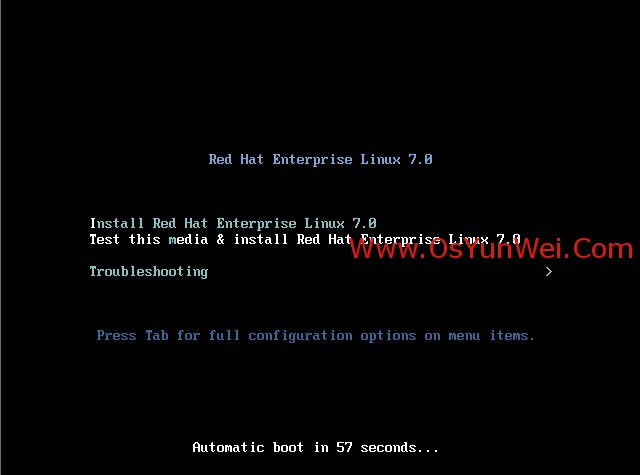
界面说明:
Install Red Hat Enterprise Linux 7.0 安装RHEL 7.0
Test this media & install Red Hat Enterprise Linux 7.0 测试安装文件并安装RHEL 7.0
Troubleshooting 修复故障
这里选择第一项,安装RHEL 7.0,回车,进入下面的界面
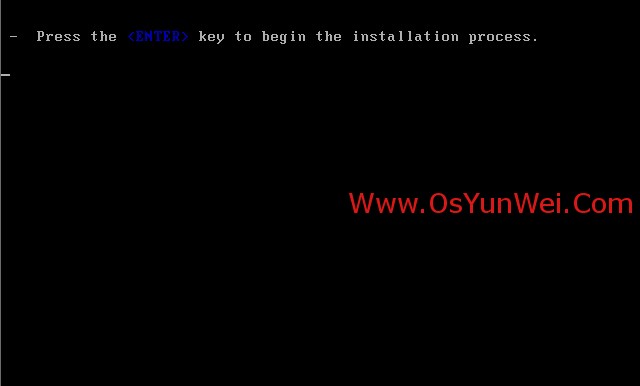
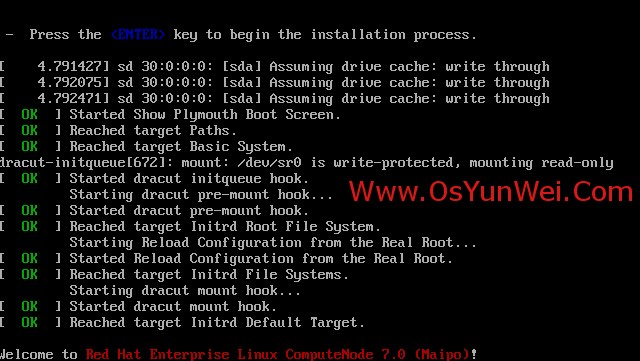
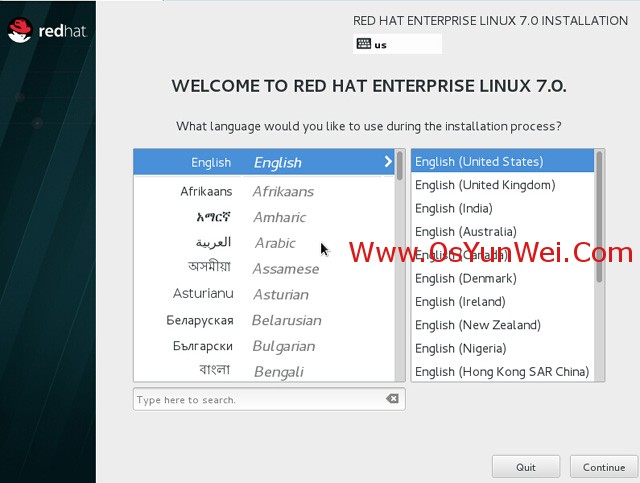
选择语言:中文-简体中文(中国) #正式生产服务器建议安装英文版本
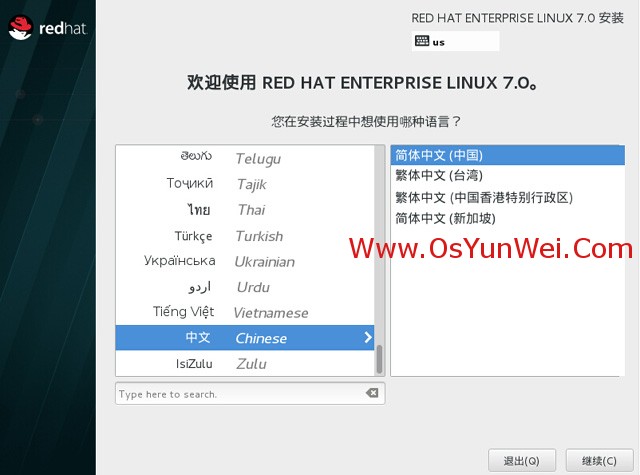
继续
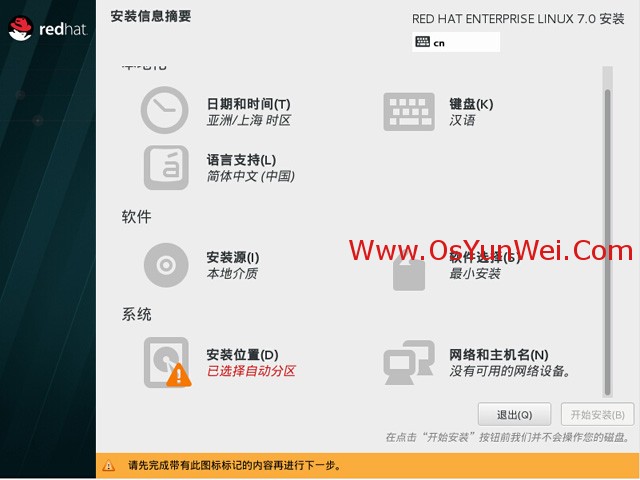
选择-系统-安装位置,进入磁盘分区界面
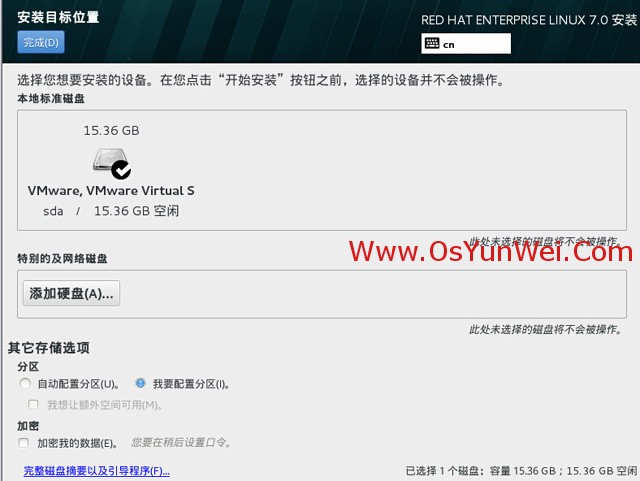
选择-其它存储选项-分区-我要配置分区,点左上角的“完成”,进入下面的界面
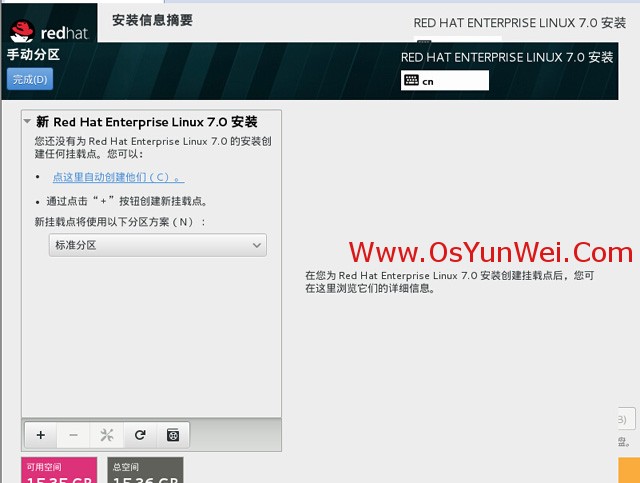
分区前先规划好
swap #交换分区,一般设置为内存的2倍
/ #剩余所有空间
备注:生产服务器建议单独再划分一个/data分区存放数据
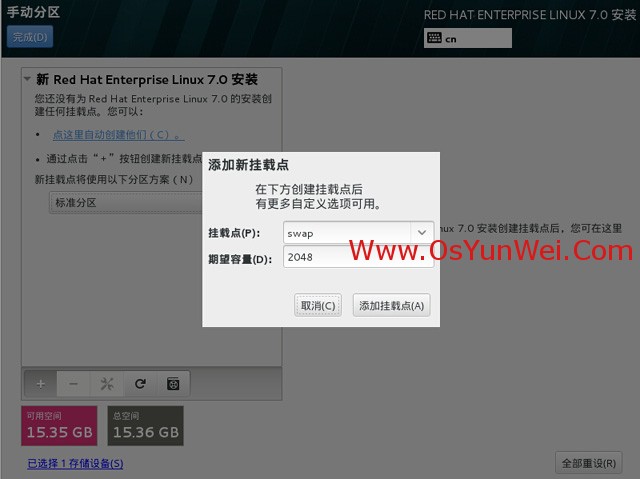
点左下角的“+”号
挂载点:swap
期望容量:2048
添加挂载点
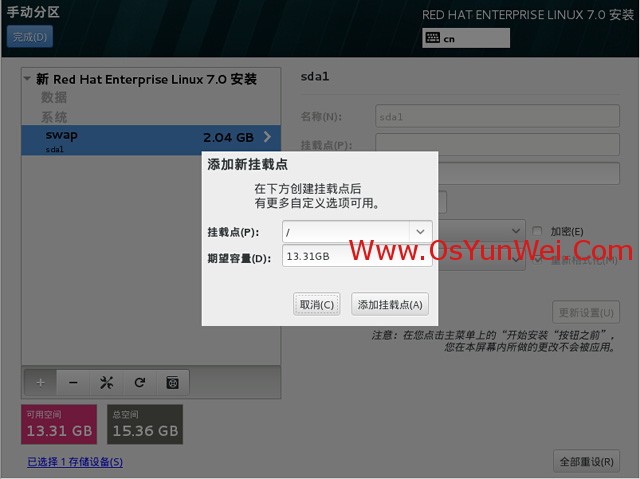
继续点左下角的“+”号
挂载点:/
期望容量:13.31GB #剩余所有空间
添加挂载点
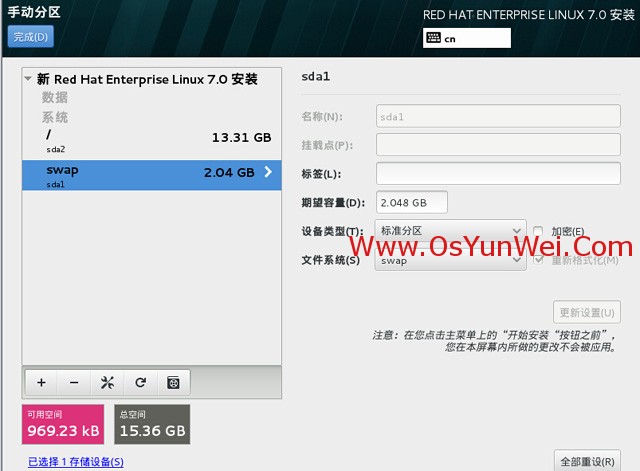
点左上角的“完成”,进入下面的界面
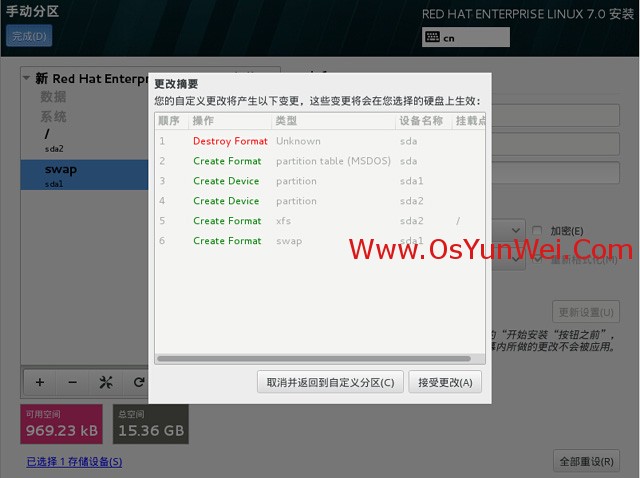
接受更改,进入下面的界面
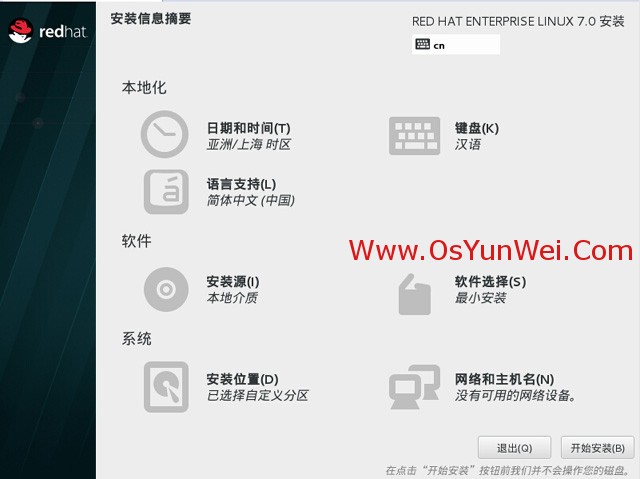
开始安装,进入下面的界面
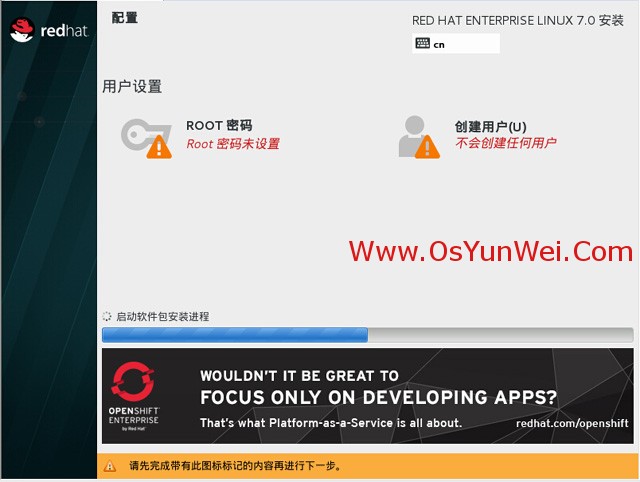
选择-用户设置-ROOT密码,进入下面的界面
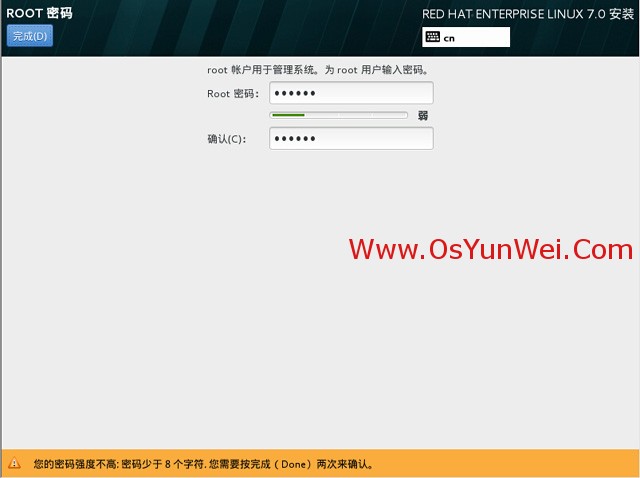
设置Root密码
如果密码长度少于8位,会提示要按“完成”两次来确认,安装继续
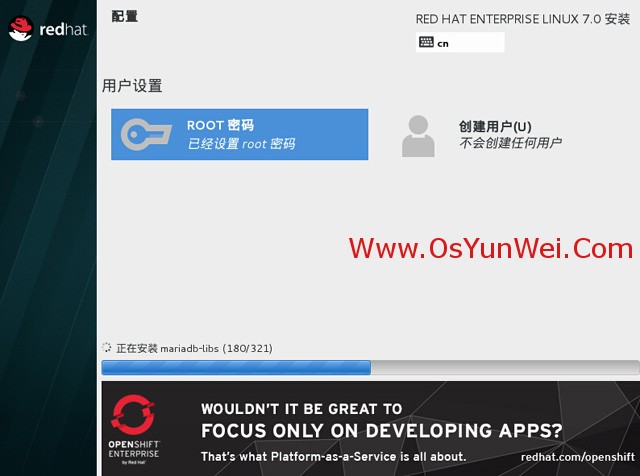
安装完成之后,会进入下面的界面
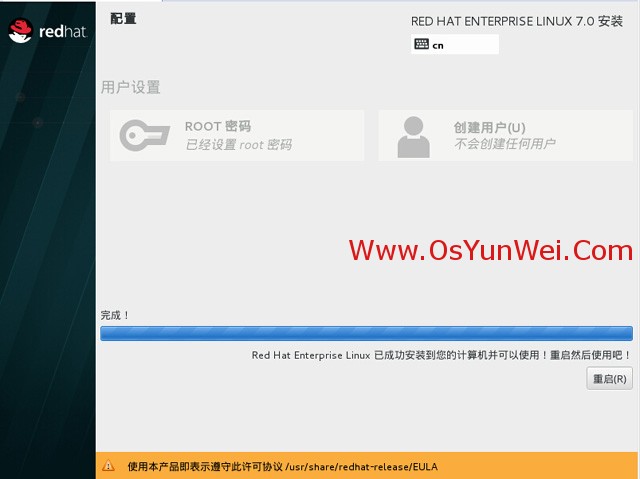
点重启
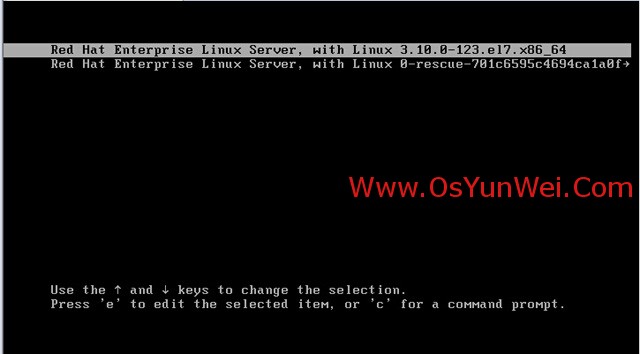
系统重新启动
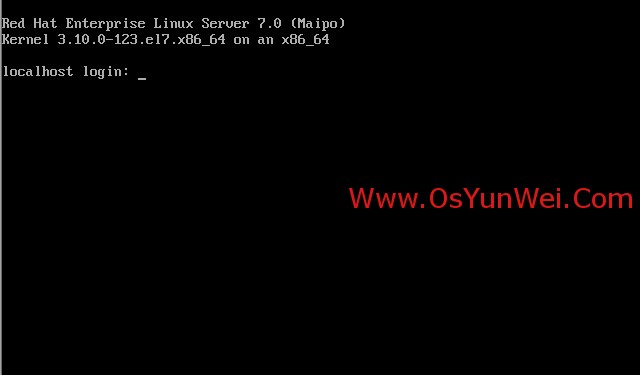
进入登录界面
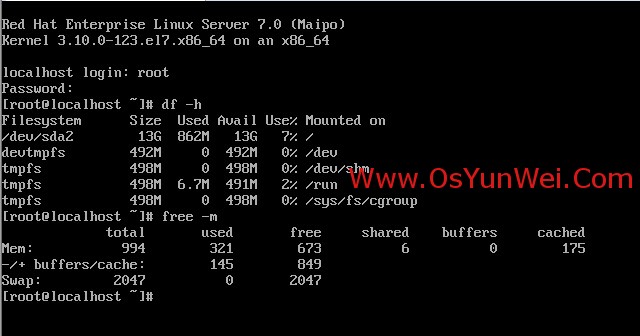
账号输入root 回车
再输入上面设置的root密码回车
系统登录成功
二、设置IP地址、网关DNS
说明:RHEL 7.0默认安装好之后是没有自动开启网络连接的!
[codee]cd /etc/sysconfig/network-scripts/ #进入网络配置文件目录
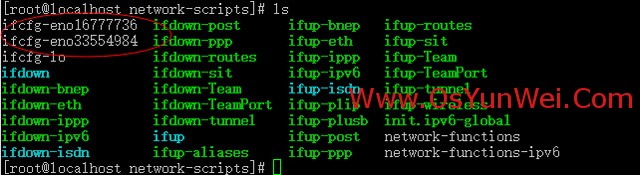
vi ifcfg-eno16777736 #编辑配置文件,添加修改以下内容
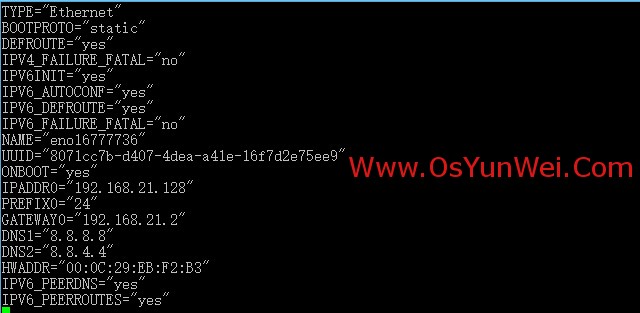
TYPE=”Ethernet”
BOOTPROTO=”static” #启用静态IP地址
DEFROUTE=”yes”
IPV4_FAILURE_FATAL=”no”
IPV6INIT=”yes”
IPV6_AUTOCONF=”yes”
IPV6_DEFROUTE=”yes”
IPV6_FAILURE_FATAL=”no”
NAME=”eno16777736″
UUID=”8071cc7b-d407-4dea-a41e-16f7d2e75ee9″
ONBOOT=”yes” #开启自动启用网络连接
IPADDR0=”192.168.21.128″ #设置IP地址
PREFIX0=”24″ #设置子网掩码
GATEWAY0=”192.168.21.2″ #设置网关
DNS1=”8.8.8.8″ #设置主DNS
DNS2=”8.8.4.4″ #设置备DNS
HWADDR=”00:0C:29:EB:F2:B3″
IPV6_PEERDNS=”yes”
IPV6_PEERROUTES=”yes”
:wq! #保存退出
service network restart #重启网络
[/codee]
ping www.baidu.com #测试网络是否正常
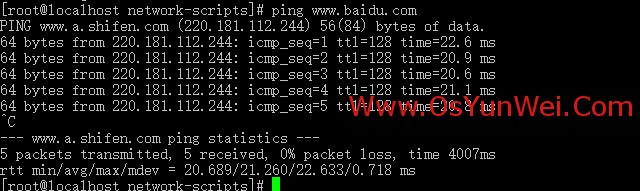
ip addr #查看IP地址
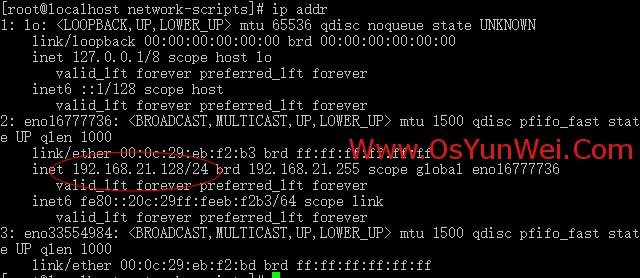
三、使用系统镜像文件配置本地yum源
1、使用WinSCP.exe工具上传系统镜像文件rhel-server-7.0-x86_64-dvd.iso到/usr/local/src目录
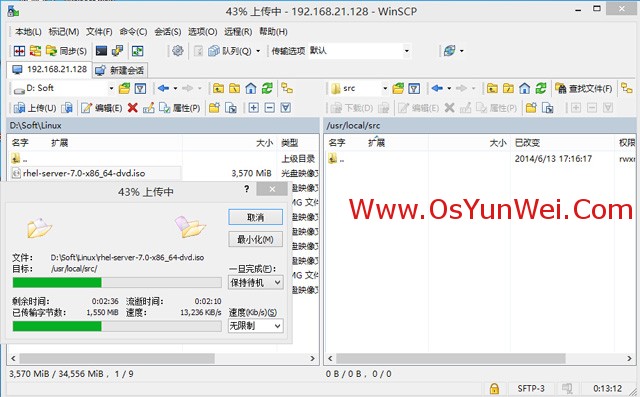
2、使用Putty.exe工具远程连接到RHEL服务器
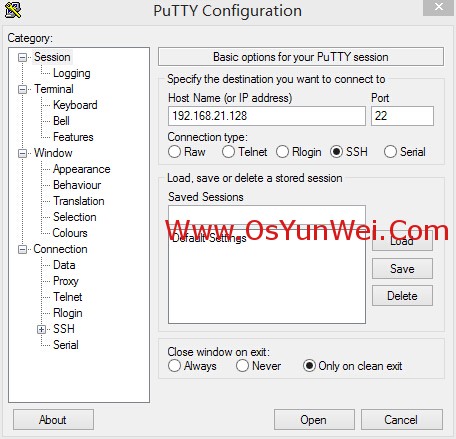
3、挂载系统镜像文件
[codee]mkdir /media/cdrom #新建镜像文件挂载目录
cd /usr/local/src #进入系统镜像文件存放目录
ls #列出目录文件,可以看到刚刚上传的系统镜像文件
mount -t iso9660 -o loop /usr/local/src/rhel-server-7.0-x86_64-dvd.iso /media/cdrom #挂载系统镜像
cd /media/cdrom #进入挂载目录,使用ls命令可以看到已经有文件存在了[/codee]
备注:umount /media/cdrom #卸载系统镜像

4、设置开机自动挂载系统镜像文件
[codee]vi /etc/fstab #添加以下代码。实现开机自动挂载
/usr/local/src/rhel-server-7.0-x86_64-dvd.iso /media/cdrom iso9660 defaults,ro,loop 0 0
:wq! #保存退出[/codee]
备注:iso9660使用df -T 查看设备

5、配置本地yum源
[codee]cd /etc/yum.repos.d/ #进入yum配置目录
touch rhel-media.repo #建立yum配置文件
vi rhel-media.repo #编辑配置文件,添加以下内容
[rhel-media]
name=Red Hat Enterprise Linux 7.0 #自定义名称
baseurl=file:///media/cdrom #本地光盘挂载路径
enabled=1 #启用yum源,0为不启用,1为启用
gpgcheck=1 #检查GPG-KEY,0为不检查,1为检查
gpgkey=file:///media/cdrom/RPM-GPG-KEY-redhat-release #GPG-KEY路径
:wq! #保存退出[/codee]

6、使用yum命令自动安装软件
[codee]yum clean all #清除yum缓存
yum makecache #缓存本地yum源中的软件包信息
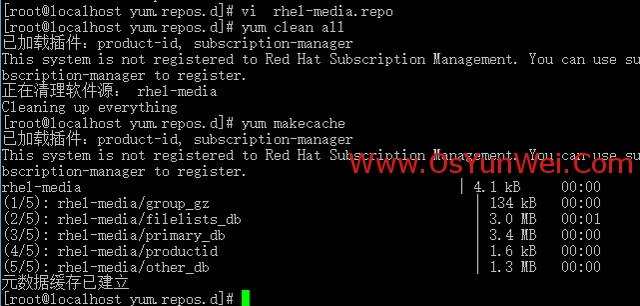
yum install httpd #安装apache
rpm -ql httpd #查询所有安装httpd的目录和文件
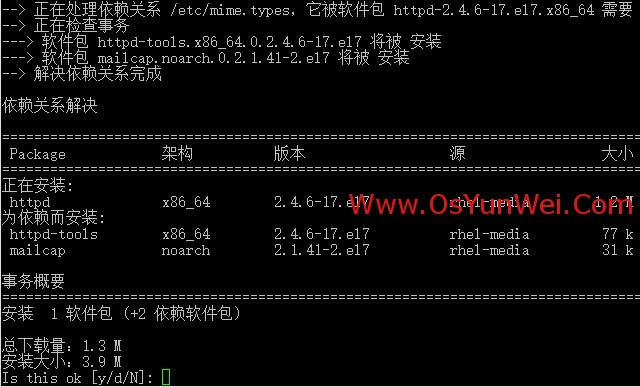
systemctl start httpd.service #启动apache
systemctl stop httpd.service #停止apache
systemctl restart httpd.service #重启apache
systemctl enable httpd.service #设置开机启动[/codee]
RHEL 7.0默认使用的是firewall作为防火墙,这里改为iptables防火墙
关闭firewall:
[codee]systemctl stop firewalld.service #停止firewall
systemctl disable firewalld.service #禁止firewall开机启动
yum install iptables-services #安装iptables
vi /etc/sysconfig/iptables #编辑防火墙配置文件
# Firewall configuration written by system-config-firewall
# Manual customization of this file is not recommended.
*filter
:INPUT ACCEPT [0:0]
:FORWARD ACCEPT [0:0]
:OUTPUT ACCEPT [0:0]
-A INPUT -m state –state ESTABLISHED,RELATED -j ACCEPT
-A INPUT -p icmp -j ACCEPT
-A INPUT -i lo -j ACCEPT
-A INPUT -m state –state NEW -m tcp -p tcp –dport 22 -j ACCEPT
-A INPUT -m state –state NEW -m tcp -p tcp –dport 80 -j ACCEPT
-A INPUT -j REJECT –reject-with icmp-host-prohibited
-A FORWARD -j REJECT –reject-with icmp-host-prohibited
COMMIT
:wq! #保存退出[/codee]
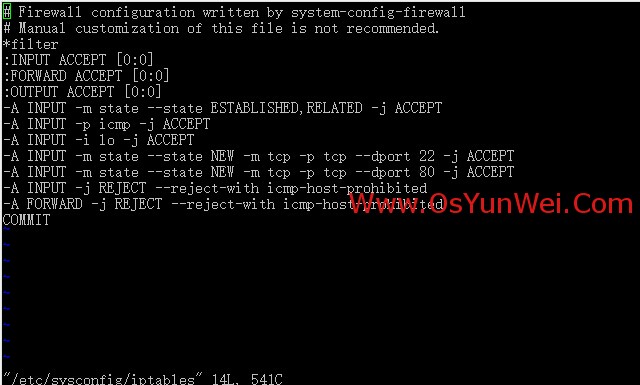
[codee]systemctl start iptables.service #启动防火墙
systemctl stop iptables.service #停止防火墙
systemctl restart iptables.service #重启防火墙
systemctl status iptables.service #查看防火墙状态
systemctl enable iptables.service #设置开机启动[/codee]
打开http://192.168.21.128/如下图所示:
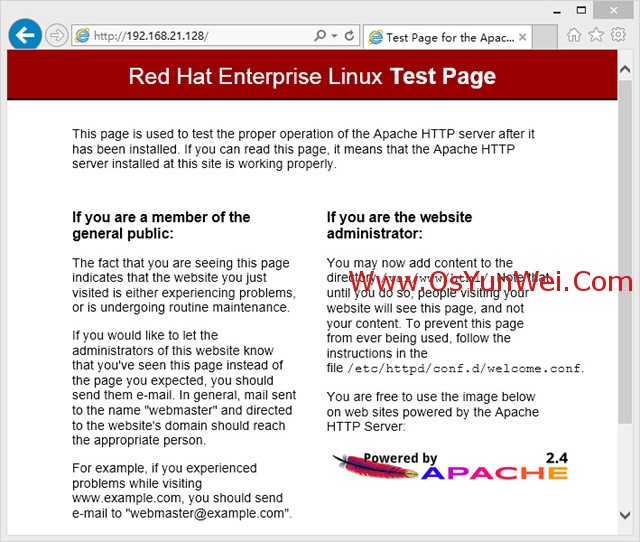
四、设置主机名为www
[codee]hostname www #设置主机名为www
vi /etc/hostname #编辑配置文件
www localhost.localdomain #修改localhost.localdomain为www
:wq! #保存退出
vi /etc/hosts #编辑配置文件
127.0.0.1 www localhost #修改localhost.localdomain为www
:wq! #保存退出
shutdown -r now #重启系统[/codee]
【转载于系统运维】
 枣庄滕州微信小程序开发_wordpress主机SEO优化_滕州网站建设 -眼镜男网络
枣庄滕州微信小程序开发_wordpress主机SEO优化_滕州网站建设 -眼镜男网络


评论前必须登录!
注册